Uwaga
Dostęp do tej strony wymaga autoryzacji. Może spróbować zalogować się lub zmienić katalogi.
Dostęp do tej strony wymaga autoryzacji. Możesz spróbować zmienić katalogi.
Microsoft Entra ID, część firmy Microsoft Entra, umożliwia ograniczenie tego, co zewnętrzni użytkownicy-goście mogą zobaczyć w swojej organizacji w usłudze Microsoft Entra ID. Użytkownicy-goście są domyślnie ustawiani na ograniczony poziom uprawnień w usłudze Microsoft Entra ID, a ustawieniem domyślnym dla użytkowników członkowskich jest pełny zestaw uprawnień użytkownika. Istnieje inny poziom uprawnień użytkownika-gościa w ustawieniach współpracy zewnętrznej organizacji firmy Microsoft Entra w celu uzyskania jeszcze bardziej ograniczonego dostępu, dzięki czemu poziomy dostępu gościa są następujące:
| Poziom uprawnień | Poziom dostępu | Wartość |
|---|---|---|
| Tak samo jak użytkownicy będący członkami | Goście mają ten sam dostęp do zasobów firmy Microsoft Entra co użytkownicy będący członkami | a0b1b346-4d3e-4e8b-98f8-753987be4970 |
| Dostęp limitowany (domyślnie) | Goście mogą zobaczyć członkostwo wszystkich nieukrytych grup | 10DAE51F-B6AF-4016-8D66-8C2A99B929B3 |
| Ograniczony dostęp (nowy) | Goście nie widzą członkostwa w żadnych grupach | 2af84b1e-32c8-42b7-82bc-daa82404023b |
Gdy dostęp gościa jest ograniczony, goście mogą wyświetlać tylko własny profil użytkownika. Uprawnienie do wyświetlania innych użytkowników nie jest dozwolone, nawet jeśli gość wyszukuje główną nazwę użytkownika lub identyfikator obiektu. Ograniczony dostęp nie pozwala również użytkownikom-gościom wyświetlać członkostwa w grupach, w których się znajdują. Aby uzyskać więcej informacji na temat ogólnych domyślnych uprawnień użytkownika, w tym uprawnień użytkownika-gościa, zobacz What are the default user permissions in Microsoft Entra ID? (Jakie są domyślne uprawnienia użytkownika w usłudze Microsoft Entra ID?).
Aktualizacja w centrum administracyjnym firmy Microsoft Entra
Zaloguj się do centrum administracyjnego Microsoft Entra jako administrator użytkownika .
Wybierz Entra ID>Tożsamości zewnętrzne.
Wybierz pozycję Ustawienia współpracy zewnętrznej.
Na stronie Ustawienia współpracy zewnętrznej wybierz opcję Dostęp użytkownika-gościa jest ograniczony jedynie do właściwości i członkostwa w ich własnych obiektach katalogu.
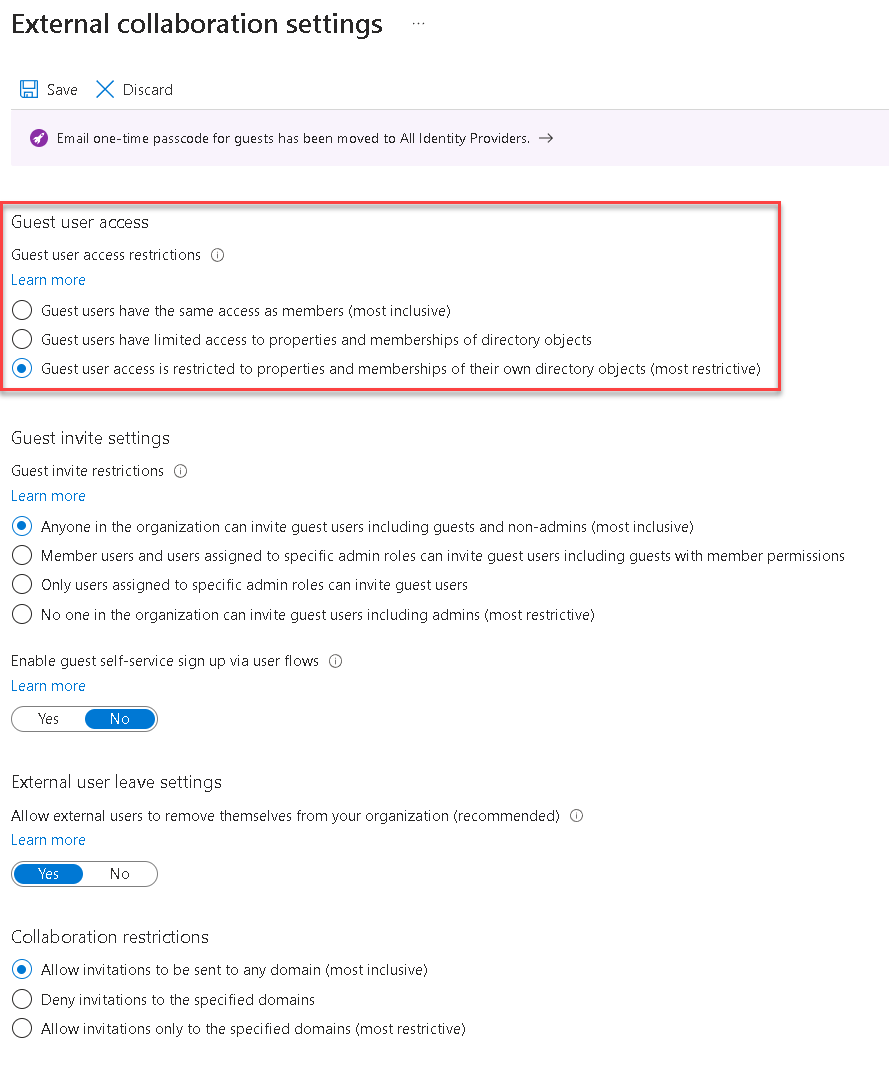
Wybierz pozycję Zapisz. Wprowadzenie zmian może potrwać do 15 minut dla użytkowników-gości.
Aktualizowanie za pomocą interfejsu API programu Microsoft Graph
Istnieje nowy interfejs API programu Microsoft Graph do konfigurowania uprawnień gościa w organizacji firmy Microsoft Entra. Następujące wywołania interfejsu API można wykonać w celu przypisania dowolnego poziomu uprawnień. Wartość guestUserRoleId użyta tutaj to aby zilustrować najbardziej ograniczone ustawienie użytkownika gościa. Aby uzyskać więcej informacji na temat ustawiania uprawnień gościa przy użyciu programu Microsoft Graph, zobacz authorizationPolicy typ zasobu.
Konfigurowanie po raz pierwszy
POST https://graph.microsoft.com/beta/policies/authorizationPolicy/authorizationPolicy
{
"guestUserRoleId": "2af84b1e-32c8-42b7-82bc-daa82404023b"
}
Odpowiedź powinna mieć wartość Powodzenie 204.
Uwaga
Moduły usług Azure AD i MSOnline programu PowerShell zostają wycofane od 30 marca 2024 r. Aby dowiedzieć się więcej, przeczytaj aktualizację dotyczącą wycofywania. Po tej dacie obsługa tych modułów jest ograniczona do pomocy dotyczącej migracji do zestawu MICROSOFT Graph PowerShell SDK i poprawek zabezpieczeń. Przestarzałe moduły będą nadal działać do 30 marca 2025 r.
Zalecamy migrację do programu Microsoft Graph PowerShell w celu interakcji z identyfikatorem Entra firmy Microsoft (dawniej Azure AD). W przypadku typowych pytań dotyczących migracji zapoznaj się z często zadawanymi pytaniami dotyczącymi migracji. Uwaga: wersje 1.0.x usługi MSOnline mogą doświadczyć zakłóceń po 30 czerwca 2024 r.
Aktualizowanie istniejącej wartości
PATCH https://graph.microsoft.com/beta/policies/authorizationPolicy/authorizationPolicy
{
"guestUserRoleId": "2af84b1e-32c8-42b7-82bc-daa82404023b"
}
Odpowiedź powinna mieć wartość Powodzenie 204.
Wyświetlanie bieżącej wartości
GET https://graph.microsoft.com/beta/policies/authorizationPolicy/authorizationPolicy
Przykładowa odpowiedź:
{
"@odata.context": "https://graph.microsoft.com/beta/$metadata#policies/authorizationPolicy/$entity",
"id": "authorizationPolicy",
"displayName": "Authorization Policy",
"description": "Used to manage authorization related settings across the company.",
"enabledPreviewFeatures": [],
"guestUserRoleId": "10dae51f-b6af-4016-8d66-8c2a99b929b3",
"permissionGrantPolicyIdsAssignedToDefaultUserRole": [
"user-default-legacy"
]
}
Aktualizowanie za pomocą poleceń cmdlet programu PowerShell
Dzięki tej funkcji dodaliśmy możliwość konfigurowania ograniczonych uprawnień za pomocą poleceń cmdlet programu PowerShell w wersji 2. Polecenia cmdlet Get i Update programu PowerShell zostały opublikowane w wersji 2.0.2.85.
Pobierz komendę: Get-MgPolicyAuthorizationPolicy
Przykład:
Get-MgPolicyAuthorizationPolicy | Format-List
AllowEmailVerifiedUsersToJoinOrganization : True
AllowInvitesFrom : everyone
AllowUserConsentForRiskyApps :
AllowedToSignUpEmailBasedSubscriptions : True
AllowedToUseSspr : True
BlockMsolPowerShell : False
DefaultUserRolePermissions : Microsoft.Graph.PowerShell.Models.MicrosoftGraphDefaultUserRolePermissions
DeletedDateTime :
Description : Used to manage authorization related settings across the company.
DisplayName : Authorization Policy
GuestUserRoleId : 10dae51f-b6af-4016-8d66-8c2a99b929b3
Id : authorizationPolicy
AdditionalProperties : {[@odata.context, https://graph.microsoft.com/v1.0/$metadata#policies/authorizationPolicy/$entity]}
Polecenie aktualizacji: Update-MgPolicyAuthorizationPolicy
Przykład:
Update-MgPolicyAuthorizationPolicy -GuestUserRoleId '2af84b1e-32c8-42b7-82bc-daa82404023b'
Obsługiwane usługi Platformy Microsoft 365
Obsługiwane usługi
Przez wspieranie rozumiemy, że doświadczenie jest zgodne z oczekiwaniami; w szczególności, że jest takie samo jak obecne doświadczenie gościa.
- Zespoły
- Perspektywy (OWA)
- Program SharePoint
- Planner w aplikacji Teams
- Aplikacja mobilna Planner
- Aplikacja internetowa Planner
- Project na platformę internetową
- Operacje projektu
Obecnie usługi nie są obsługiwane
Usługa bez bieżącej pomocy technicznej może mieć problemy ze zgodnością z nowym ustawieniem ograniczeń gościa.
- Formularze
- Project Online
- Yammer
- Planner w programie SharePoint
Często zadawane pytania
| Pytanie | Odpowiedź |
|---|---|
| Gdzie mają zastosowanie te uprawnienia? | Te uprawnienia na poziomie katalogu są wymuszane w usługach Firmy Microsoft Entra, w tym w programie Microsoft Graph, programie PowerShell w wersji 2, witrynie Azure Portal i portalu Moje aplikacje. Usługi Microsoft 365 korzystające z grup Microsoft 365 w scenariuszach współpracy są również dotknięte, w szczególności programy Outlook, Microsoft Teams i SharePoint. |
| Jak ograniczone uprawnienia mają wpływ na to, które grupy mogą zobaczyć goście? | Niezależnie od domyślnych lub ograniczonych uprawnień gościa goście nie mogą wyliczać listy grup ani użytkowników. Goście mogą wyświetlać grupy, do których należą, zarówno w portalu Azure, jak i w portalu Moje aplikacje, w zależności od uprawnień.
Aby uzyskać bardziej szczegółowe porównanie uprawnień katalogu pochodzących z interfejsu API programu Graph, zobacz Domyślne uprawnienia użytkownika. |
| Które części portalu Moje aplikacje będą mieć wpływ na tę funkcję? | Funkcje grup w portalu Moje aplikacje honoruje te nowe uprawnienia. Ta funkcjonalność obejmuje wszystkie ścieżki prowadzące do wyświetlania listy grup i członkostwa w grupach w aplikacji Moje aplikacje. Nie wprowadzono żadnych zmian w dostępności kafelka grupy. Dostępność kafelka grupowego jest nadal kontrolowana przez istniejące ustawienia grupy w portalu Azure. |
| Czy te uprawnienia zastępują ustawienia gości programu SharePoint lub Microsoft Teams? | Nie. Te istniejące ustawienia nadal kontrolują doświadczenie i dostęp w tych aplikacjach. Jeśli na przykład występują problemy w programie SharePoint, sprawdź dokładnie ustawienia udostępniania zewnętrznego. Goście dodani przez właścicieli zespołu na poziomie zespołu mają dostęp do kanału czatu konferencyjnego tylko dla standardowych kanałów, z wyłączeniem jakichkolwiek kanałów prywatnych i udostępnionych. |
| Jakie są znane problemy ze zgodnością w usłudze Yammer? | Jeśli uprawnienia są ustawione na "ograniczone", goście zalogowani do usługi Yammer nie mogą opuścić grupy. |
| Czy moje istniejące uprawnienia gościa zostaną zmienione u mojego dzierżawcy? | Nie wprowadzono żadnych zmian w bieżących ustawieniach. Utrzymujemy zgodność wsteczną z Twoimi istniejącymi ustawieniami. Decydujesz, kiedy chcesz wprowadzić zmiany. |
| Czy te uprawnienia zostaną ustawione domyślnie? | Nie. Istniejące uprawnienia domyślne pozostają niezmienione. Opcjonalnie można ustawić uprawnienia jako bardziej restrykcyjne. |
| Czy istnieją jakieś wymagania licencyjne dotyczące tej funkcji? | Nie, nie ma żadnych nowych wymagań dotyczących licencjonowania z tą funkcją. |
Następne kroki
- Aby dowiedzieć się więcej o istniejących uprawnieniach gościa w identyfikatorze Entra firmy Microsoft, zobacz Jakie są domyślne uprawnienia użytkownika w identyfikatorze Entra firmy Microsoft?
- Aby wyświetlić metody interfejsu API programu Microsoft Graph na potrzeby ograniczania dostępu gościa, zobacz
authorizationPolicytyp zasobu - Aby odwołać cały dostęp dla użytkownika, zobacz Odwoływanie dostępu użytkownika w identyfikatorze Entra firmy Microsoft